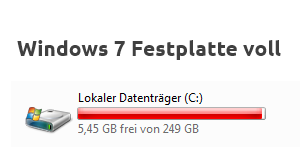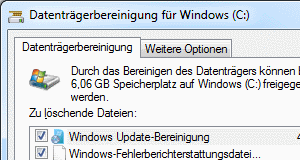In diesem Artikel wird beschrieben, wie Sie unter Windows 7 gelöschte Dateien und Ordner wiederherstellen und von geänderten Dateien vorherige Versionen zurückholen können.
Wird eine Datei oder ein Ordner gelöscht, schiebt Windows 7 das zu löschende Objekt in den Papierkorb.
Um ein in den Papierkorb verschobenes Objekt wiederherzustellen,
- öffnen Sie den Papierkorb,
- markieren Sie das wiederherzustellende Objekt, so dass es blau hinterlegt ist,
- führen Sie einen Rechtsklick auf das Objekt aus und
- wählen Sie im Kontextmenü „Wiederherstellen“ aus.
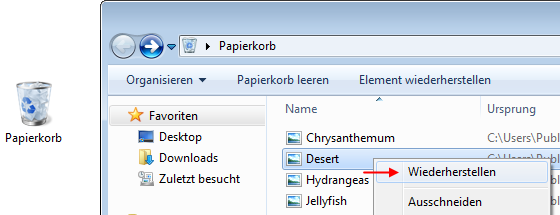
Die Datei oder der Ordner wird an seinem ursprünglichen Speicherort wiederhergestellt.
Datei oder Ordner endgültig gelöscht
Es kann beim Löschen jedoch vorkommen, dass eine Datei oder ein Ordner zu groß für den Papierkorb ist. Windows 7 teilt das durch ein entsprechendes Popup beim Löschen mit. Wird die Sicherheitsabfrage mit Ja beantwortet, ist das Objekt endgültig gelöscht.
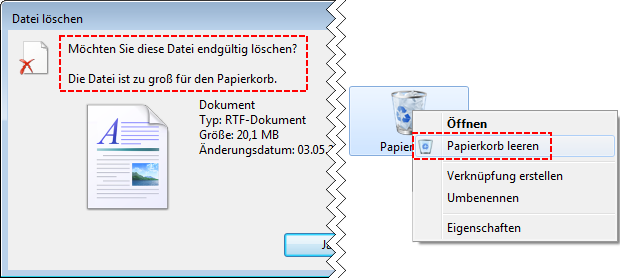
Oder Sie haben nach dem Löschen einer Datei oder eines Ordners den Papierkorb geleert. Das kann zum Beispiel durch eine Datenträgerbereinigung oder das aktive Leeren des Papierkorbs passieren.
In diesen Fällen kann ein Objekt nicht mehr aus dem Papierkorb wiederhergestellt werden.
Wenn Windows 7 entsprechend konfiguriert ist, können Sie unter Umständen die gelöschten Objekte trotzdem wiederherstellen.
Voraussetzungen im Computerschutz
Die Windows 7 Systemwiederherstellung stellt nur den Zustand von Windows und installierten Programmen wieder her. Benutzerdateien werden durch diesen Vorgang nicht geändert und auch nicht wiederhergestellt.
Wenn der Windows 7 Computerschutz entsprechend konfiguriert ist, und das ist er im Standard, werden beim Erzeugen von Systemwiederherstellungspunkten auch vorherige Dateiversionen gesichert, sogenannte Schattenkopien.
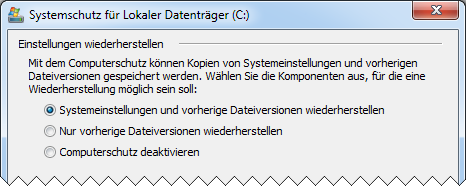
Für jedes Laufwerk muss dafür mindestens die Option Nur vorherige Dateiversionen wiederherstellen aktiviert sein. Lesen Sie dazu auch den Artikel Windows 7 Verwaltung der Systemwiederherstellung.
Es gibt sehr gute Gründe, warum vorherige Dateiversionen gesichert werden sollten.
- Endgültig gelöschte Objekte können so wiederhergestellt werden.
- Eine frühere Version von Dokumenten oder Daten kann zurückgeholt werden.
- Durch Computerviren unbrauchbar gemachte Dateien können unter Umständen gerettet werden.
Nach dem Erstellen einer neuen Datei wird jedoch erst eine Schattenkopie angelegt, wenn
- die Datei mindestens einmal geändert wurde und
- ein Wiederherstellungspunkt von Windows 7 erzeugt wird. Dies geschieht automatisch beim Windows Update.
Windows 7 Dateien und Ordner wiederherstellen
Öffnen Sie den Windows-Explorer.
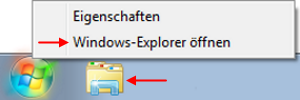
- Führen Sie dafür einen Rechtsklick auf den Windows-Start-Knopf unten links in der Taskleiste aus und klicken Sie anschließend im Kontextmenü auf die Auswahl Windows-Explorer öffnen oder
- klicken Sie auf das Symbol zum Starten des Windows-Explorers in der Taskleiste (falls vorhanden).
Navigieren Sie im Windows-Explorer zu dem Objekt (Ordner oder Datei), von dem eine Vorgängerversion wiederhergestellt werden soll.

- Markieren Sie das gewünschte Objekt durch einen einfachen Linksklick, so dass es blau hinterlegt ist.
- Führen Sie anschließend einen Rechtsklick darauf aus.
- Wählen Sie im Kontextmenü die Auswahl Vorgängerversion wiederherstellen.
Das Objekt ist gelöscht und wird nicht angezeigt
Wechseln Sie in den darüber liegenden Ordner und stellen vom gesamten Ordner, in dem das gelöschte Objekt lag, eine Vorgängerversion wieder her.
Es öffnet sich ein Fenster mit den Eigenschaften des Objektes, bei dem bereits der Tab/Reiter Vorgängerversionen geöffnet ist.
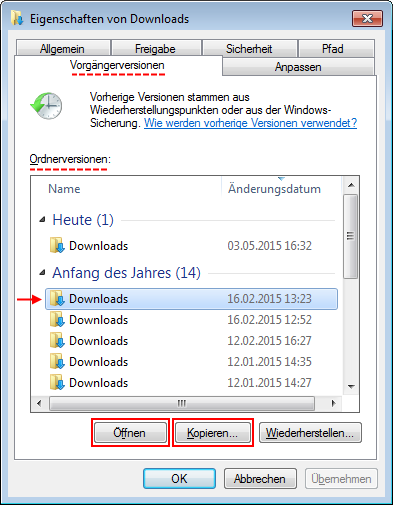
Im Abschnitt Ordnerversionen, bei Dateien steht hier Dateiversionen, werden Ihnen alle verfügbaren Vorgängerversionen des Objektes angezeigt. Der Aufbau der Liste kann gegebenenfalls einen Moment dauern.
Es sind keine vorherigen Versionen vorhanden
Das Objekt wurde nie geändert oder es wurde noch keine Schattenkopie von diesem Objekt erzeugt.
Markieren Sie eine Vorgängerversion, indem Sie einen einfachen Linksklick darauf ausführen, so dass sie blau hinterlegt ist.
Klicken Sie auf den Knopf Öffnen, um sich den Inhalt der Vorgängerversion anzeigen zu lassen.
Wenn Sie die gewünschte Vorgängerversion gefunden haben, klicken Sie auf den Knopf Kopieren…, um sie als Kopie wiederherzustellen. Durch das Kopieren verhindern Sie bei Ordnern, dass versehentlich aktuelle Dateien gelöscht werden, die nicht überschrieben werden sollen.
 bits meet Bytes Computer Blog
bits meet Bytes Computer Blog